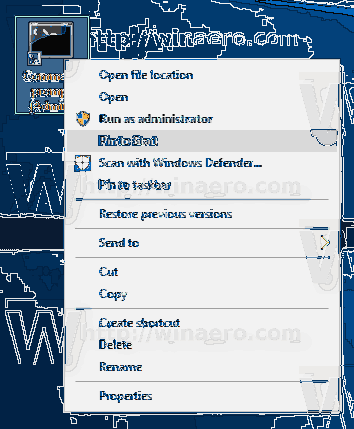Réponses
- Cliquez sur Démarrer->Toutes les applications->Système Windows.
- Faites un clic droit sur l'invite de commande->Suite->Lieu de fichier ouvert.
- Cliquez avec le bouton droit sur le raccourci de l'invite de commande->Propriétés->Avancé et cochez "Exécuter en tant qu'administrateur", cliquez sur OK.
- Faites un clic droit dessus->Épinglez-le au menu Démarrer ou à la barre des tâches. Il devrait fonctionner en tant qu'administrateur.
- Comment épingler l'invite de commande à la barre des tâches?
- Comment épingler un raccourci à la barre des tâches dans Windows 10?
- Pouvez-vous épingler un fichier dans la barre des tâches?
- Comment épingler les paramètres d'affichage à ma barre des tâches?
- Comment obtenir l'invite de commande sous Windows 10?
- Comment épingler des applications à la barre des tâches dans Windows 10 pour tous les utilisateurs?
- Comment épingler un raccourci pour démarrer?
- Que signifie épingler à la barre des tâches dans Windows 10?
- Comment épingler un site Web sur la barre des tâches?
- Pourquoi ne puis-je pas épingler certains programmes sur la barre des tâches?
- Pouvez-vous épingler un fichier pour un accès rapide?
- Comment épingler un document?
Comment épingler l'invite de commande à la barre des tâches?
Épingler l'invite de commande (Admin) à la barre des tâches
- Sur l'écran du bureau, faites un clic droit sur l'icône de raccourci de l'invite de commande et cliquez sur "Épingler à la barre des tâches".
- Maintenant, vous pouvez voir l'icône de raccourci de l'invite de commande dans la barre des tâches.
- Ouvrir Démarrer.
- Recherchez «cmd ou invite de commandes» et cliquez dessus avec le bouton droit de la souris.
- Cliquez sur "Épingler à la barre des tâches".
Comment épingler un raccourci à la barre des tâches dans Windows 10?
Faites un clic droit ou appuyez dessus et maintenez-le enfoncé, puis sélectionnez "Épingler à la barre des tâches" dans le menu contextuel. Si vous souhaitez épingler un raccourci à la barre des tâches pour une application ou un programme déjà en cours d'exécution, cliquez avec le bouton droit de la souris ou appuyez de manière prolongée sur l'icône de la barre des tâches. Ensuite, choisissez "Épingler à la barre des tâches" dans le menu qui apparaît.
Pouvez-vous épingler un fichier dans la barre des tâches?
Conseil de pro: vous pouvez épingler un document à un raccourci d'application dans la barre des tâches en cliquant et en faisant glisser le fichier vers l'icône du programme qui est déjà épinglée dans la barre des tâches. ... Cliquez sur le bouton Démarrer, cliquez avec le bouton droit sur le programme que vous souhaitez épingler, sélectionnez Plus > Épingler pour commencer.
Comment épingler les paramètres d'affichage à ma barre des tâches?
Étape 1: Cliquez ou appuyez sur le bouton Démarrer de la barre des tâches pour afficher le menu Démarrer. Étape 2: Cliquez ou appuyez sur l'icône Paramètres dans le menu Démarrer pour ouvrir l'application Paramètres. Étape 3: Faites un clic droit ou appuyez et maintenez sur l'icône Paramètres dans la barre des tâches, cliquez ou appuyez sur Épingler à la barre des tâches pour épingler l'application Paramètres à la barre des tâches dans Windows 10.
Comment obtenir l'invite de commande sous Windows 10?
Appuyez sur Windows + R pour ouvrir la boîte «Exécuter». Tapez «cmd», puis cliquez sur «OK» pour ouvrir une invite de commande régulière. Tapez «cmd», puis appuyez sur Ctrl + Maj + Entrée pour ouvrir une invite de commande administrateur.
Comment épingler des applications à la barre des tâches dans Windows 10 pour tous les utilisateurs?
Remplissez votre barre des tâches avec les applications souhaitées qui seront utilisées par tous les utilisateurs qui se connecteront à l'ordinateur. Vous pouvez ajouter la plupart des applications à la barre des tâches simplement en faisant un clic droit sur l'icône et en sélectionnant l'option.
Comment épingler un raccourci pour démarrer?
Génial! Merci pour vos commentaires. Créez le raccourci à un endroit (dans un dossier, un bureau, etc. ) qui vous convient, cliquez avec le bouton droit sur le raccourci et cliquez sur Épingler au menu Démarrer ou épingler à la barre des tâches.
...
Voici comment:
- Aller au début > Toutes les applications.
- Appuyez et maintenez (ou cliquez avec le bouton droit) sur une application.
- Sélectionnez Épingler pour commencer.
Que signifie épingler à la barre des tâches dans Windows 10?
Épingler un programme dans Windows 10 signifie que vous pouvez toujours avoir un raccourci vers celui-ci à portée de main. Ceci est pratique si vous avez des programmes réguliers que vous souhaitez ouvrir sans avoir à les rechercher ou à faire défiler la liste Toutes les applications.
Comment épingler un site Web sur la barre des tâches?
Pour épingler un site Web à la barre des tâches, accédez simplement au site dans Internet Explorer, cliquez et maintenez l'icône à gauche de l'URL dans la barre d'adresse et faites-la glisser vers la barre des tâches.
Pourquoi ne puis-je pas épingler certains programmes sur la barre des tâches?
Certains fichiers ne peuvent pas être épinglés à la barre des tâches ou au menu Démarrer car le programmeur de ce logiciel particulier a défini des exclusions. Par exemple une application hôte comme rundll32.exe ne peut pas être épinglé et il ne sert à rien de l'épingler. Consultez la documentation MSDN ici.
Pouvez-vous épingler un fichier pour un accès rapide?
Faites un clic droit dessus et sélectionnez Épingler pour accès rapide. Détachez-le lorsque vous n'en avez plus besoin là-bas. Si vous souhaitez afficher uniquement vos dossiers épinglés, vous pouvez désactiver les fichiers récents ou les dossiers fréquents. Accédez à l'onglet Affichage, puis sélectionnez Options.
Comment épingler un document?
Épinglez un fichier en haut de votre liste
- Appuyez sur Fichier > Ouvert > Récent.
- Dans la liste des fichiers sur la droite, appuyez sur l'icône Plus. à côté du fichier que vous souhaitez épingler.
- Sélectionnez Pin. Maintenant, le fichier sera dans la section Épinglé en haut de l'écran et sera facile d'accès.
 Naneedigital
Naneedigital